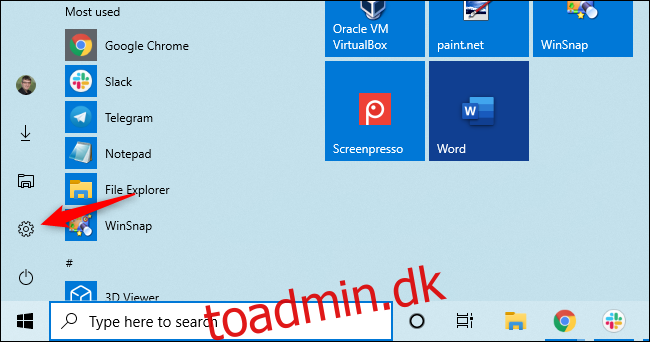Windows 10 tilbyder forudsigelig tekst, ligesom Android og iPhone. Microsoft kalder dette “tekstforslag.” Det er en del af Windows 10’s berøringstastatur, men du kan også aktivere det til hardwaretastaturer. Forslag vises svævende over tekst, mens du skriver.
Denne indstilling er tilgængelig i Windows 10’s Indstillinger-app. For at starte den skal du trykke på Windows+I eller åbne Start-menuen og klikke på det tandhjulsformede Indstillinger-ikon.
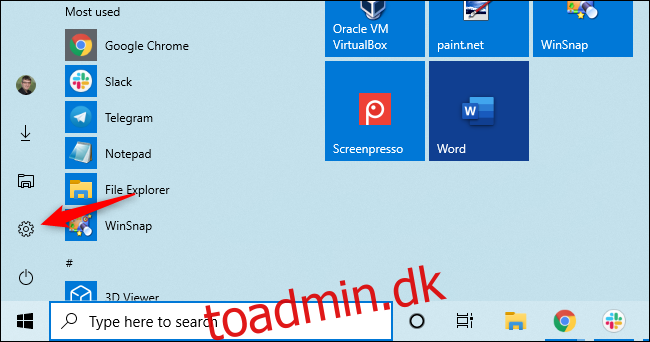
Klik på ikonet “Enheder” i vinduet Indstillinger.
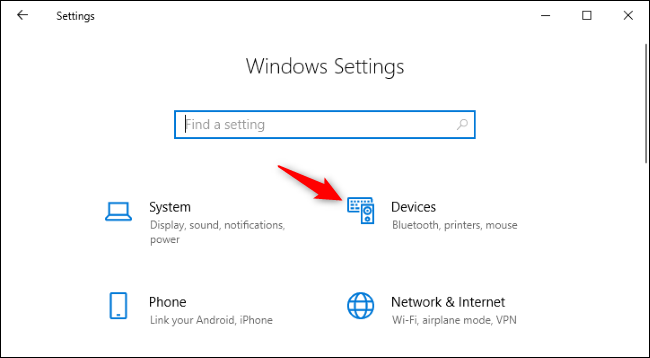
Klik på “Indtastning” i sidebjælken. Rul ned til afsnittet “Hardwaretastatur” og aktiver “Vis tekstforslag, mens jeg skriver”.
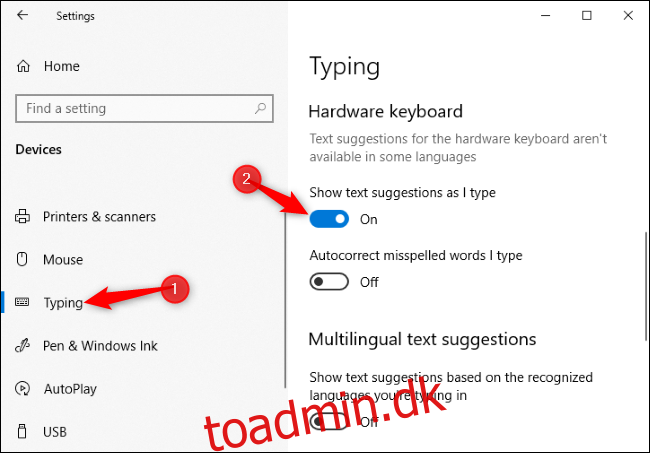
Som appen Indstillinger påpeger, “er tekstforslag til hardwaretastaturet ikke tilgængelige på nogle sprog.” Microsoft har ikke en officiel liste over understøttede sprog, vi kan finde, men vi testede den med “Engelsk (USA).” Hvis du har brug for et andet sprog, virker denne funktion muligvis ikke.
Hvis du vil have Windows 10 til automatisk at rette stavefejl, mens du skriver med dit hardwaretastatur, kan du også aktivere indstillingen “Autokorrekt stavefejl, jeg skriver”.
Endelig, hvis du ofte skriver på flere sprog, skal du sørge for at aktivere indstillingen “Vis tekstforslag baseret på de anerkendte sprog, du skriver på” under “Flersprogede tekstforslag.” Windows 10 forsøger automatisk at bestemme det sprog, du skriver på, og tilbyder tekstforslag baseret på det sprog.
Nu, mens du skriver på dit fysiske tastatur, vil du se en flydende pop-up med tekstforslag. Dette fungerer i de fleste applikationer, inklusive Office-applikationer, som Microsoft Word, til webbrowsere, som Google Chrome. Det virker endda i Notesblok.
Der er to måder at vælge et forslag på. Du kan trykke på pil op for at fokusere på forslagslinjen, bruge venstre og højre piletast til at vælge et forslag og derefter trykke på Enter eller mellemrumstasten. Eller du kan bruge musemarkøren til at klikke på et forslag.
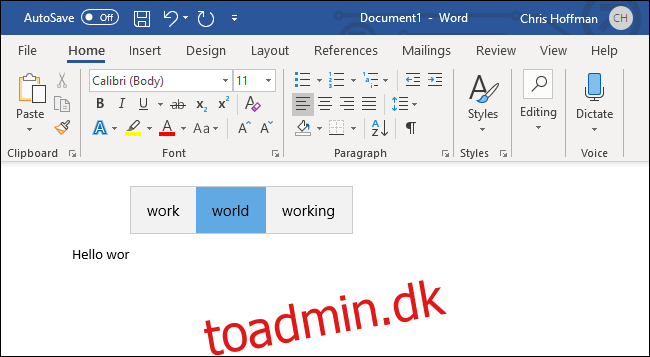
Denne funktion blev tilføjet i Windows 10’s april 2018-opdatering, også kendt som version 1803. Den styres af “EnableHwkbTextPrediction” DWORD-værdien under HKEY_CURRENT_USERSoftwareMicrosoftInputSettings i Windows-registreringsdatabasen. Hvis den er indstillet til 1, er forudsigelser aktiveret. Hvis den er sat til 0, er de deaktiveret.